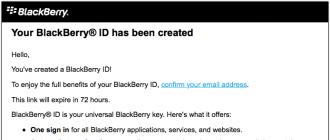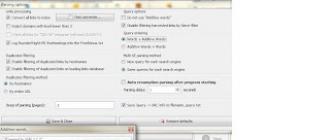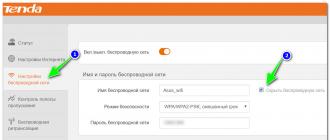Ripristina le impostazioni su Samsung. Reimpostazione dei dati tramite il menu
opzione 1
1. Per prima cosa spegni il telefono2. Premere brevemente i pulsanti
3. Quando vediamo un'icona con un robot o un logo verde SAMSUNG smettere di premere i pulsanti
4. selezionare Cancella dati/Ripristino impostazioni di fabbrica e confermare
6. Infine, seleziona la voce riavvia il sistema adesso per riavviare
7. Dopo il riavvio del gadget, il ripristino è completato

opzione 2
1. Apri la voce Impostazioni telefono2. Voce di menu successiva Recupero e ripristino
3. Quindi tocca Ripristina impostazioni
4. Fare clic sul pulsante Reimposta e accettare la distruzione dei dati personali
5. Il processo di ripristino può essere considerato completo dopo il riavvio del gadget
Ripristino delle impostazioni di fabbrica del Samsung Galaxy A3
Attenzione!
- Dopo aver eseguito un hard reset, tutti i dati personali e le applicazioni presenti nella memoria del Samsung Galaxy A3 (2016) verranno eliminati.
- I video o le immagini di alcune attività potrebbero non corrispondere esattamente al modello del tuo telefono.
- Per completare completamente un hard reset, la batteria deve essere caricata all'80%.
Succede che sei seduto sul tuo smartphone: giochi, ascolti musica o guardi un video, ma si spegne. Tanto che né il riavvio, né l'eliminazione di programmi, né la pulizia dei virus aiutano. "Bene, un hard reset è una salvezza da tutti i problemi", dice un utente esperto in tali situazioni e risolve il problema premendo un paio di pulsanti. Dopo questa semplice procedura, la memoria dello smartphone diventa perfettamente pulita, come se fosse appena uscito dal negozio, e non si sono mai verificati problemi tecnici. Quindi, parliamo di come ripristinare un dispositivo mobile Samsung alle impostazioni di fabbrica.
Che cos'è il ripristino delle impostazioni di fabbrica e quando dovresti utilizzarlo?
Il ripristino delle impostazioni o l'hard reset di qualsiasi gadget mobile su Android (non solo Samsung Galaxy) cancella la memoria permanente di tutte le applicazioni, impostazioni e file, ad eccezione di quelli installati dal produttore.
La funzione di ripristino è per:
- Ripristino della funzionalità del dispositivo in caso di problemi software e infezioni da malware, quando il guasto non può essere risolto con metodi più delicati.
- Preparazione di un gadget per la vendita o il trasferimento a un altro utente.
- Ottimizzazioni dopo l'aggiornamento del firmware.
Dopo un hard reset, sullo smartphone non rimangono dati utente, ad eccezione di quelli memorizzati sulla scheda di memoria rimovibile e sulla SIM (contatti). Tuttavia, in alcuni casi, le modifiche apportate dall'utente vengono comunque salvate. Vale a dire:
- Se il dispositivo disponeva dei diritti di root prima del rollback. Le applicazioni preinstallate eliminate con diritti di superutente non vengono ripristinate dopo un ripristino.
- Quando è attivato FRP (Factory Reset Protection): protezione avanzata dei dati del proprietario in caso di smarrimento o furto del telefono.
Un dispositivo con FRP abilitato, anche dopo un hard reset, richiederà la password dell'account utente, senza la quale l'accesso al sistema è impossibile. Pertanto, eseguire il rollback su un dispositivo di questo tipo per eliminare una password dimenticata è completamente inutile.
Preparazione per un hard reset
Prima di iniziare a ripristinare le impostazioni di fabbrica del tuo gadget mobile, se la situazione lo consente, copia tutte le informazioni importanti da esso su un supporto esterno, ad esempio sul disco rigido del computer o sul cloud.
È conveniente salvare i contatti sull'omonimo servizio Google. Per fare ciò, copiali dalle schede SIM alla memoria del telefono e accedi al dispositivo utilizzando l'account Google su cui desideri trasferirli. La sincronizzazione avverrà automaticamente.
Trasferisci semplicemente video, immagini, musica e altri file utente da una cartella all'altra collegando il telefono al PC con un cavo USB.

Se ciò non è possibile, installa un client del servizio cloud sul tuo dispositivo mobile, ad esempio Google Drive o Yandex.Disk, vai alla sezione "File", fai clic su "Scarica su disco" e seleziona i dati da salvare.
Non è necessario effettuare copie di backup dei programmi installati, poiché puoi trovarli facilmente nel Google Play Store nella sezione "Le mie app e i miei giochi". È opportuno riservare solo ciò che è installato da fonti terze o è già stato rimosso dal mercato. Samsung consiglia di utilizzare a questo scopo l'utilità proprietaria Smart Switch, che, oltre alle applicazioni, salva i file dell'utente e alcune impostazioni.
In questo modo quando si avvia il dispositivo dopo un ripristino, non è necessario inserire login e password del proprietario.
Immediatamente prima del ripristino, caricare il dispositivo almeno al 25-30% o collegarlo a una fonte di alimentazione, nonché rimuovere da esso anche la scheda di memoria e la SIM.
3 modi per ripristinare il telefono e il tablet Samsung alle impostazioni di fabbrica
Tramite il menu di sistema
Questo metodo è preferibile quando il dispositivo si avvia e funziona più o meno normalmente, ovvero il menu di sistema e tutti i pulsanti sullo schermo sono a tua disposizione.
- Apri l'utilità Impostazioni di sistema e vai alla sezione "Generale". Alcuni modelli Samsung non dispongono di tale sezione. Se questo è il tuo caso, vai al passaggio successivo.

- Tocca il pulsante "Ripristina" o il suo equivalente: "Privacy", "Backup (archiviazione) e ripristino".

- Vai alla sezione "Reimpostazione dispositivo (dati)".

- Fai clic su "Elimina tutto" o "Ripristina".

Dopo alcuni secondi, il dispositivo si riavvierà in uno stato di ripristino.
Tramite codice di chiamata
Questa opzione è applicabile alle stesse condizioni della precedente. Inoltre, può aiutarti in caso di problemi con il menu di sistema, se hai ancora accesso all'applicazione chiamante.
Per attivare la procedura di ripristino delle impostazioni di fabbrica, inserisci uno dei seguenti codici sulla tastiera del tuo telefono Samsung:
- *2767*3855#
- *#*#7780#*#
- *#*#7378423#*#*

Dopo aver premuto il pulsante di chiamata, il dispositivo si riavvierà e tutti i dati in esso contenuti verranno eliminati.
Pulsanti fisici
Questo metodo viene utilizzato per i problemi più gravi. È l'unica salvezza quando il dispositivo non carica il sistema operativo o si verificano problemi insormontabili durante il suo avvio. Ad esempio, il blocco da parte di un virus ransomware.
Fortunatamente, in questi casi, i dispositivi Android, incluso Samsung, dispongono di un menu di ripristino con una funzione di ripristino completo. È possibile accedere a questo menu anche quando il sistema principale ha perso completamente la sua funzionalità.
Per accedere alla Recovery, spegni il telefono o il tablet premendo a lungo il pulsante di accensione. Quindi premere una delle seguenti combinazioni di tasti:
- Home + Accensione + Aumenta il volume.
- Bixby (pulsante di attivazione dell'assistente vocale) + Accensione + Volume su.
- Accensione + Volume su (sui dispositivi con un pulsante Home touch).

Quando sullo schermo viene visualizzata la schermata iniziale del produttore, rilasciare il pulsante di accensione. Continua a tenere premuto il resto finché il testo "Samsung Galaxy" non cambia nel menu "Ripristino Android".
- Utilizzando i tasti del volume per navigare, evidenziare la voce "Wipe Data\Factory Reset". Per confermare la selezione, premere una volta il pulsante di accensione.
- Conferma nuovamente la selezione facendo clic su "Sì" o "Sì, elimina tutti i dati utente". Ciò avvierà il processo di ripristino dei dati utente.

- Dopo essere tornati alla schermata del menu Ripristino, seleziona il comando "Riavvia il sistema ora". Il dispositivo si riavvierà.
Se il ripristino e il ripristino hanno esito positivo, dopo alcuni secondi vedrai un desktop che avrà lo stesso aspetto di quando hai preso in mano il telefono per la prima volta.
I telefoni di marca Samsung sono popolari nel mercato russo grazie al loro costo accessibile e alle elevate prestazioni dei dispositivi. Gli smartphone Samsung funzionano con il sistema operativo Android. L'utente può ripristinare il dispositivo alle impostazioni di fabbrica in qualsiasi fase del funzionamento, nonché ripristinare i dati in caso di perdita.
Recupera foto, contatti e altri dati cancellati
Se l'utente ha perso file, impostazioni e dati a seguito di un ripristino delle impostazioni di fabbrica o del flashing del telefono, il ripristino è disponibile utilizzando un backup del sistema o un software speciale.
Dal backup
Una copia del sistema viene eseguita in diversi modi:
- Sul dispositivo. Questo può essere fatto automaticamente o manualmente nelle impostazioni di sistema;
- Nell'account Google. Disponibile su Android 5.0 e versioni successive durante la sincronizzazione dell'account e del telefono.
Se l'utente si è occupato in anticipo del backup, il ripristino viene effettuato da piccoli file riservati dal sistema. In caso di perdita di dati, il dispositivo richiederà all'utente di utilizzarne una copia automaticamente.
Dalla memoria interna
Se non è stato effettuato alcun backup, i dati non verranno persi in modo permanente. Utilizzando applicazioni o utilità, puoi recuperare e ripristinare file dalla memoria degli smartphone Samsung.
Recupero dati Android
L'utilità è compatibile con qualsiasi versione del sistema operativo Windows e può essere installata su un computer. Esiste una versione gratuita di Android Data Recovery, con la quale puoi recuperare non più di 1 GB di informazioni.
Il programma ti consente di recuperare qualsiasi tipo di file cancellato. È necessario collegare lo smartphone al computer utilizzando un cavo USD.
DiskDigger
Questa applicazione è appositamente progettata per recuperare file su telefoni Android. Puoi scaricare l'applicazione su GooglePlay, è distribuita gratuitamente. DiskDigger funziona con dozzine di formati di file.

L'applicazione eseguirà automaticamente la scansione della memoria del dispositivo e troverà i file eliminati. L'utente può facoltativamente ripristinare i dati necessari controllandoli nella finestra dell'applicazione.
Recupero della carta
Un'utilità gratuita che può essere installata su un computer che esegue qualsiasi versione di Windows. Card Recovery ti consente di recuperare file cancellati da qualsiasi supporto, comprese le schede di memoria dei moderni smartphone.

Per lavorare con Card Recovery, devi collegare lo smartphone al computer, selezionare un'area di memoria in cui cercare i file cancellati e una posizione in cui verranno salvati i dati recuperati.
Wondershare Dott. Fone
Il programma è compatibile con PC e smartphone; esistono versioni mobile scaricabili da GooglePlay. Se installato su un computer, è possibile eseguire il debug di una connessione USB.

Wondershare Dott. Fone ti consente di recuperare non solo i file e i materiali dell'utente, ma anche i contatti, i messaggi vocali e di testo.
Recupero GT
Come nel caso precedente, esistono versioni per computer e smartphone. GT Recovery ti consente di recuperare file dalla memoria interna e dalle unità flash rimovibili sugli smartphone.

All'utente viene richiesto di selezionare il tipo di file da recuperare, l'area di memoria per la scansione e il salvataggio dei file.
Dal carrello
Devi scaricare l'applicazione Dumper su GooglePlay. Questa applicazione svolge le funzioni di un carrello della spesa. I file eliminati non scompaiono senza lasciare traccia, ma finiscono nella memoria dell'applicazione. Se l'utente è convinto che non avrà bisogno dei dati, potrà eliminarli definitivamente dal cestino.
Misure di prevenzione
Esistono diversi modi per prevenire la perdita di dati:
- Creare un backup del sistema o abilitare i backup automatici su base regolare;
- Inoltre, salva file importanti su altri media o servizi cloud.
In caso di guasto o danno fisico, il ripristino del software potrebbe non essere disponibile.
Come ripristinare un telefono Samsung alle impostazioni di fabbrica
Si ricorre a questa procedura nei casi in cui il sistema dello smartphone è intasato da applicazioni e file non necessari. Il dispositivo inizia a rallentare molto e il funzionamento provoca irritazione. Prima di ripristinare le impostazioni di fabbrica, si consiglia di effettuare una copia di backup della versione corrente del sistema per non perdere file e dati.
Scorciatoia da tastiera
Il rollback viene eseguito con il dispositivo spento. È necessario premere 3 tasti del telefono contemporaneamente:
- “Home”, situato al centro sotto lo schermo;
- Inclusione;
- Aumenta il volume.
I pulsanti devono essere tenuti premuti per 15 secondi, dopodiché devono essere rilasciati.
Inserimento del codice di servizio
In modalità di composizione è necessario inserire il comando *2767*3855# , premere il pulsante di chiamata. Il comando porta ad un ripristino completo, ripristinando il telefono alle impostazioni di fabbrica.
Nel menu delle impostazioni
L'algoritmo potrebbe differire leggermente nelle diverse versioni di Android:
- Vai al menu delle impostazioni;
- Accedi alla sezione “Impostazioni generali” (se non è presente, il passaggio successivo);
- Voce “Backup e ripristino”;
- Pulsante “Reset dati” (su alcune versioni – “Reset dispositivo”);
- Seleziona l'opzione per eliminare tutti i dati, se lo desideri.
Lo smartphone si riavvierà con il ripristino delle impostazioni.
Nel menu Ripristino
L'avvio di uno smartphone Samsung in questa modalità viene effettuato tramite una combinazione di 3 pulsanti (volume su + menu Home + spegnimento). Quando viene visualizzato il menu Ripristino, è necessario:
- Selezionare la voce “Wipe data/factory reset”, confermare la selezione premendo il tasto di accensione;
- È necessario confermare la scelta utilizzando il pulsante del volume (selezionare "Sì");
- Apparirà una richiesta di cancellazione dei dati utente, seleziona tra le risposte Sì/No, e anche il pulsante di cambio volume;
- L'utente tornerà al menu principale di ripristino, dove è necessario selezionare l'opzione di riavvio del sistema “Riavvia il sistema ora”;
Dopo l'accensione, lo smartphone tornerà alle impostazioni di fabbrica.
Hard Reset è una funzionalità del sistema operativo Android che consente di ripristinare tutte le impostazioni alle impostazioni di fabbrica ed eliminare i dati utente. Potrebbe essere necessario ripristinare il telefono Samsung se il dispositivo inizia a funzionare troppo lentamente a causa della spazzatura accumulata.
Esistono diversi modi in cui gli utenti possono completare la procedura. Quando il telefono non si avvia, l'Hard Reset viene eseguito tramite il menu Recovery, ma se il firmware funziona normalmente, utilizzando gli strumenti Android standard.
Il ripristino delle impostazioni di fabbrica del Samsung Galaxy o di altri modelli viene utilizzato nei seguenti casi:
- Il dispositivo si accende, ma si blocca sull'iscrizione Samsung. La situazione si verifica dopo un firmware errato o l'installazione di software incompatibile. In alcuni casi, un malfunzionamento indica un guasto hardware, quindi le riparazioni devono essere eseguite presso un centro di assistenza.
- Password, PIN o sequenza dimenticati. Se il codice di sicurezza è andato perso e il proprietario non ricorda i dati dell'account Google, l'unico modo per riottenere l'accesso allo smartphone è un Hard Reset. Una situazione simile si verifica quando Internet (3G, 4G, Wi-Fi) necessaria per la sincronizzazione con i server di Google è disabilitata sul dispositivo.
- Infezione del gadget con malware. Alcuni virus danneggiano i file di sistema e rendono impossibile l'avvio del sistema operativo Android. Altri bloccano lo schermo con un banner che richiede il pagamento per lo sblocco. Tutti i modelli Samsung Galaxy degli ultimi anni sono dotati di protezione Knox integrata, ma se il gadget non si accende, l'unica soluzione è una pulizia completa.
- Nel tempo, la memoria incorporata del dispositivo si riempie di "spazzatura" non necessaria: dati di programmi eliminati, immagini e musica memorizzate nella cache, file salvati da messaggistica istantanea e social network. È difficile eseguire da soli una pulizia efficace, ma Hard Reset fa un ottimo lavoro.

È necessario il backup
Dopo aver completato l'Hard Reset su Samsung, i file utente, le applicazioni e le informazioni sull'account verranno eliminati. Se ripristini le impostazioni tramite Recovery, non sarai in grado di salvare nulla, se utilizzi la scheda “Impostazioni”, esegui la sincronizzazione e il backup prima di iniziare la procedura.
Importante! Su diverse versioni di Android, l'opzione potrebbe avere nomi diversi. Ad esempio, "Sincronizzazione e backup".
- Vai alle opzioni del dispositivo, quindi apri la scheda Cloud e account.
- Fare clic su "Samsung Cloud". Si aprirà il menu di gestione dell'archiviazione nel cloud. Qui puoi vedere la data e l'ora dell'ultima sincronizzazione e il volume disponibile nel cloud.
- Tocca "Opzioni di backup".
- Se l'interruttore accanto alla voce “Archiviazione automatica” è attivato, significa che le tue informazioni vengono caricate regolarmente su.
- Fai clic su "Archivia ora" se la copia pianificata è disabilitata.
- Di solito sono necessari alcuni minuti per avviare il disco virtuale.
- Dopo il ripristino, apri nuovamente Cloud e Account. Vai su Samsung Cloud e tocca "Ripristina". Dopo aver effettuato l'accesso al tuo account personale, le informazioni, i contatti e i file multimediali verranno nuovamente scaricati sul tuo telefono.

Backup tramite Titanium Backup
Importante! Il metodo funziona solo se disponi dei diritti ROOT.
L'app Titanium Backup ti consente di eseguire il backup delle applicazioni che non possono essere caricate nell'archivio cloud.
- Dopo aver scaricato l'utilità, assegnale i diritti di scrittura e lettura utilizzando i diritti di root. La procedura viene eseguita al primo avvio.
- Apri la scheda Azioni batch. Tocca l'opzione "Copia tutto il software utente". A destra dell'opzione viene visualizzato il numero corrente di giochi e programmi installati.
- Seleziona le caselle solo per i programmi che desideri conservare. Tieni presente che il file di backup può occupare uno spazio molto grande, fino a diversi GB.
- Tocca il segno di spunta verde nell'angolo in alto a destra dello schermo per iniziare. I backup saranno pronti entro 10-15 minuti. Il tempo può variare verso l'alto o verso il basso a seconda delle prestazioni del dispositivo e del numero di applicazioni.
- Tutti i file con copie dei programmi vengono salvati nella cartella Titanium Backup sulla scheda di memoria. Prima di eseguire un hard reset su Samsung, spostare il backup su un PC o su una scheda di memoria rimovibile.

Backup con EaseUS
Importante! Per utilizzare l'applicazione avrai bisogno di un computer con accesso a Internet.
La popolare app di backup funziona con l'ultima versione di Android 8.0 Oreo e ti consente di salvare i backup sul tuo computer o su una scheda di memoria esterna.
- Scarica l'utilità dal sito Web ufficiale e installala sul tuo PC, oltre che sul telefono stesso.
- Collega il gadget al tuo computer utilizzando un cavo USB. Aprire il programma e fare clic su "Scansione rapida dispositivo (hub USB)".
- Una volta che il dispositivo viene rilevato dal sistema, si aprirà un elenco di programmi e file. Seleziona le caselle accanto alle informazioni che desideri salvare dopo l'Hard Reset.
- Fare clic su "Avvio backup" e selezionare la cartella di destinazione. Si consiglia di salvare prima tutto sul computer, poiché a volte l'utilità copia erroneamente i dati dell'applicazione sulla scheda SD.
- Il processo di solito non richiede più di 10-15 minuti. Il tempo di copia dipende dal numero e dal volume dei programmi e dei giochi.
- Dopo aver ripristinato le impostazioni di fabbrica, caricare nuovamente il backup sul dispositivo facendo clic sul pulsante "Carica backup sul dispositivo".

Reimpostazione dei dati tramite il menu
Questo metodo di ripristino è adatto al funzionamento del firmware del telefono. Se il tuo smartphone si è trasformato in un mattone dopo aver installato in modo errato una versione modificata del sistema operativo o un errore di aggiornamento, procedi con il metodo successivo.
- Apri le impostazioni del tuo gadget. Fare clic sulla scheda "Impostazioni generali" e toccare "Cancella".
- Se devi solo ripristinare Wi-Fi, Bluetooth e altre impostazioni di rete ai valori predefiniti, vai al menu Ripristina impostazioni di rete. Per Hard Reset, fare clic su "Ripristino dati".
- Si aprirà il menu delle opzioni di ripristino. Prima di iniziare la procedura, controlla quali account e account verranno eliminati definitivamente.
- Conferma la tua scelta cliccando sul pulsante "Reimposta". Inserisci il tuo nome utente e la password per avviare il tuo account Samsung.
Il ripristino delle impostazioni di fabbrica richiederà alcuni minuti, durante i quali lo smartphone si riavvierà.

Menù del servizio di recupero
Il ripristino del tuo telefono Samsung dovrebbe essere effettuato tramite il menu di ripristino di fabbrica se l'accesso al sistema operativo è stato perso o se il firmware Android è difettoso.
- Attiva l'avvio in modalità di ripristino utilizzando i pulsanti Volume su e l'interruttore di accensione.
- Quando sullo schermo viene visualizzata l'icona di Android, rilascia Volume su. Attendi il caricamento del ripristino del sistema Android, la procedura richiede solitamente fino a 10 secondi.
- Seleziona "Cancella dati/Ripristino impostazioni di fabbrica" utilizzando i pulsanti Volume e Blocco. Si aprirà una schermata con le informazioni sulla protezione del dispositivo da ripristini accidentali. Seleziona "Sì, ripristina tutti i dati".
- Una volta completato il processo, fare clic su "Riavvia il sistema ora".

Conclusione
Un ripristino completo delle impostazioni di fabbrica e l'eliminazione di tutti i dati aiutano ad eliminare i problemi con il firmware e a migliorare le prestazioni del vecchio gadget. L'operazione può essere eseguita tramite il menu delle opzioni dello smartphone oppure utilizzando Recovery. Se è necessario ripristinare i dati dell'applicazione e i file utente, eseguire un backup prima di eseguire un ripristino.
video
Video: ripristino delle impostazioni di fabbrica sui laptop Samsung
Prima di dirti come eseguire questa procedura, va notato che deve esserci un buon motivo per riportare il portatile alle impostazioni di fabbrica. Ciò significa che anche se noti qualcosa che non va o qualche malfunzionamento in Windows, non dovresti ricorrere immediatamente a una soluzione del genere. Tuttavia, se ci sono ancora ragioni e sei sicuro che in un caso particolare il tuo laptop sarà aiutato dalla procedura di "ripristino delle impostazioni di fabbrica", leggi attentamente come farlo correttamente. Se dubiti delle tue capacità, è meglio contattare gli esperti nel loro campo presso il centro servizi di riparazione dei laptop Samsung. Ricordare che qualsiasi interferenza con il dispositivo senza le conoscenze e le competenze necessarie è irta di conseguenze.
Manuale per riportare un laptop Samsung alle impostazioni di fabbrica
Importante: ricorda che tutti i dati importanti non salvati sul tuo laptop Samsung andranno persi una volta completata questa procedura. Pertanto, non dimenticare di creare copie dei file necessari su un altro supporto o altro dispositivo, ad esempio su un computer o un'unità flash. Quindi, immediatamente quando accendi il laptop, premi il pulsante F4.
Attenzione, alcuni laptop Samsung potrebbero disporre di un pulsante speciale che, insieme al tasto Fn, ripristina le impostazioni di fabbrica. Vale la pena dire che il primo metodo (utilizzando F4) è più conveniente e, di regola, universale. Cosa facciamo dopo? Successivamente aspettiamo che venga visualizzata l'immagine Samsung Recovery Solution. Una volta caricato il programma, rilascia i pulsanti e attendi l'avvio dell'utilità.


Il passaggio successivo è fare clic su "Ripristino completo". Se selezioni l’opzione “Ripristino generale”, la maggior parte dei problemi e degli errori rimarrà.

Successivamente, completeremo con successo questa azione; davanti a noi apparirà un elenco di backup di sistema. Se non esiste una copia, ma diverse versioni, dovresti scegliere la prima versione. Questa copia viene creata automaticamente durante il primo avvio del laptop. Dopo aver selezionato l'opzione di copia desiderata, fare nuovamente clic su "Avanti".

In questa fase del lavoro apparirà una finestra che avvisa il sistema della perdita di tutti i dati non salvati. Successivamente, dovrai fare nuovamente clic su "Sì". Non appena lo fai, la procedura di ripristino inizierà immediatamente. C'è da dire che ci vorrà del tempo, quindi bisognerà aspettare un po'.

Una volta completata la procedura, verrà visualizzato un determinato messaggio, fare clic su "OK" e attendere fino a quando sul display non viene visualizzato un altro messaggio di fine. Ciò significa che la procedura di ripristino è stata completata con successo e che il tuo laptop è tornato alle impostazioni di fabbrica originali.